作業視窗
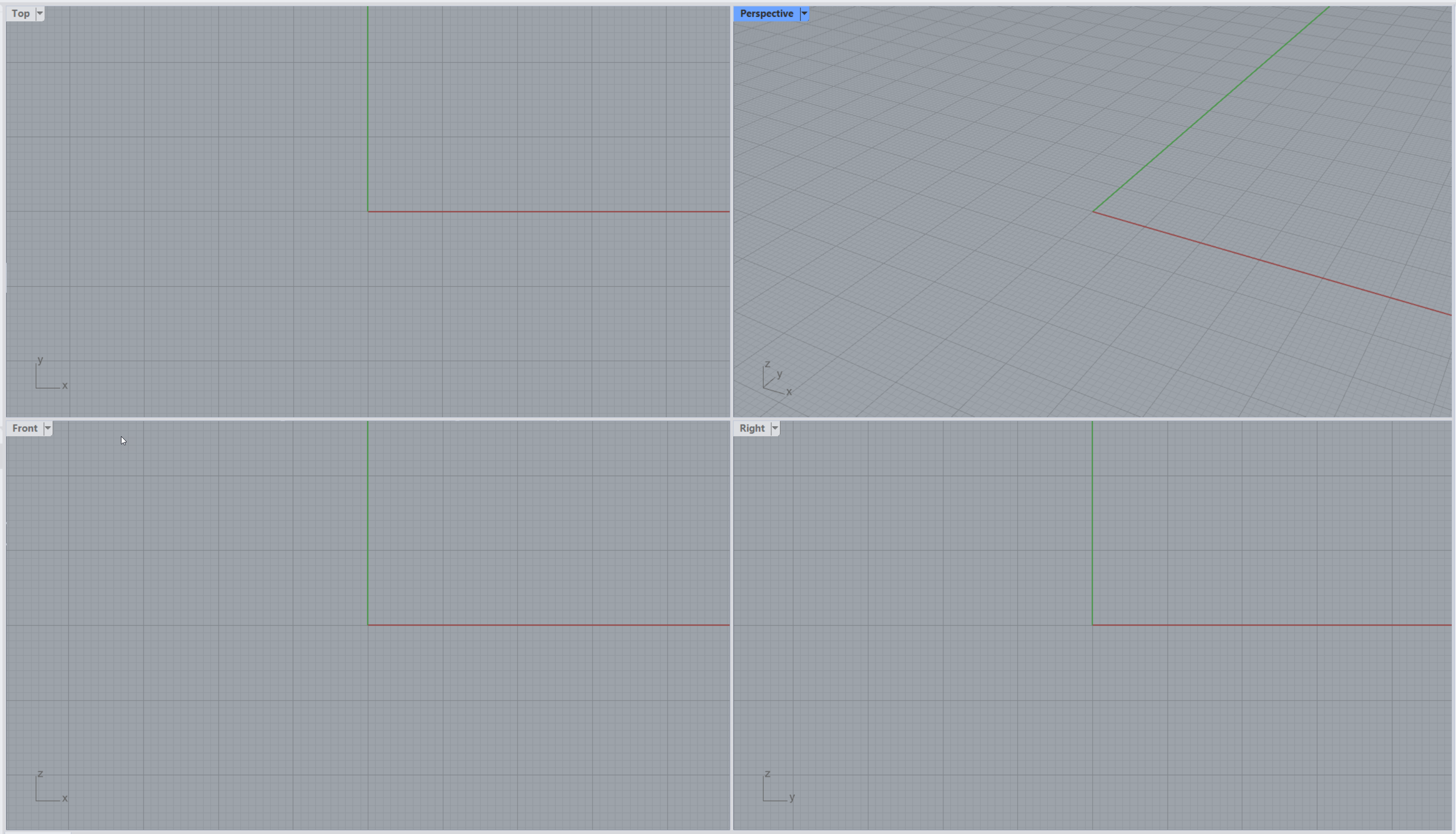
作業視窗是顯示模型不同視圖的視窗。 每個作業視窗會顯示模型的不同角度。
有關作業視窗的資訊:
- 作業視窗可以停靠或浮動。
- 作業視窗的
大小
和位置可以調整。使用
 ViewportProperties
可以設定特定的寬度和高度。
ViewportProperties
可以設定特定的寬度和高度。 - 您可以新增、移除和排列作業視窗。
- 每個作業視窗都有自己的工作平面
 CPlane
、格線
CPlane
、格線
 Grid
和攝影機投影。
Grid
和攝影機投影。 - 作業視窗投影可以是平行投影、透視投影或兩點透視投影。
作業視窗標題

作業視窗標題是每個作業視窗左上角的標籤名稱,例如: 。
您可以從作業視窗標題功能表建立新的視窗、重新命名視窗並使用預先定義的視窗配置。查看管理作業視窗了解更多作業視窗的相關指令。
特殊功能:
作業視窗投影
Rhino 可以透過多種方式將 3D 模型投影到 2D 螢幕:平行、三點透視或兩點透視。當作業視窗中未選取任何物件時,投影方式會顯示在內容面板中。
若要變更投影方式,可以從下拉式選單選擇新的投影方式:
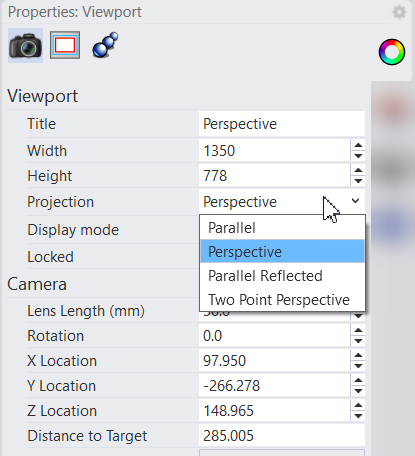
平行投影
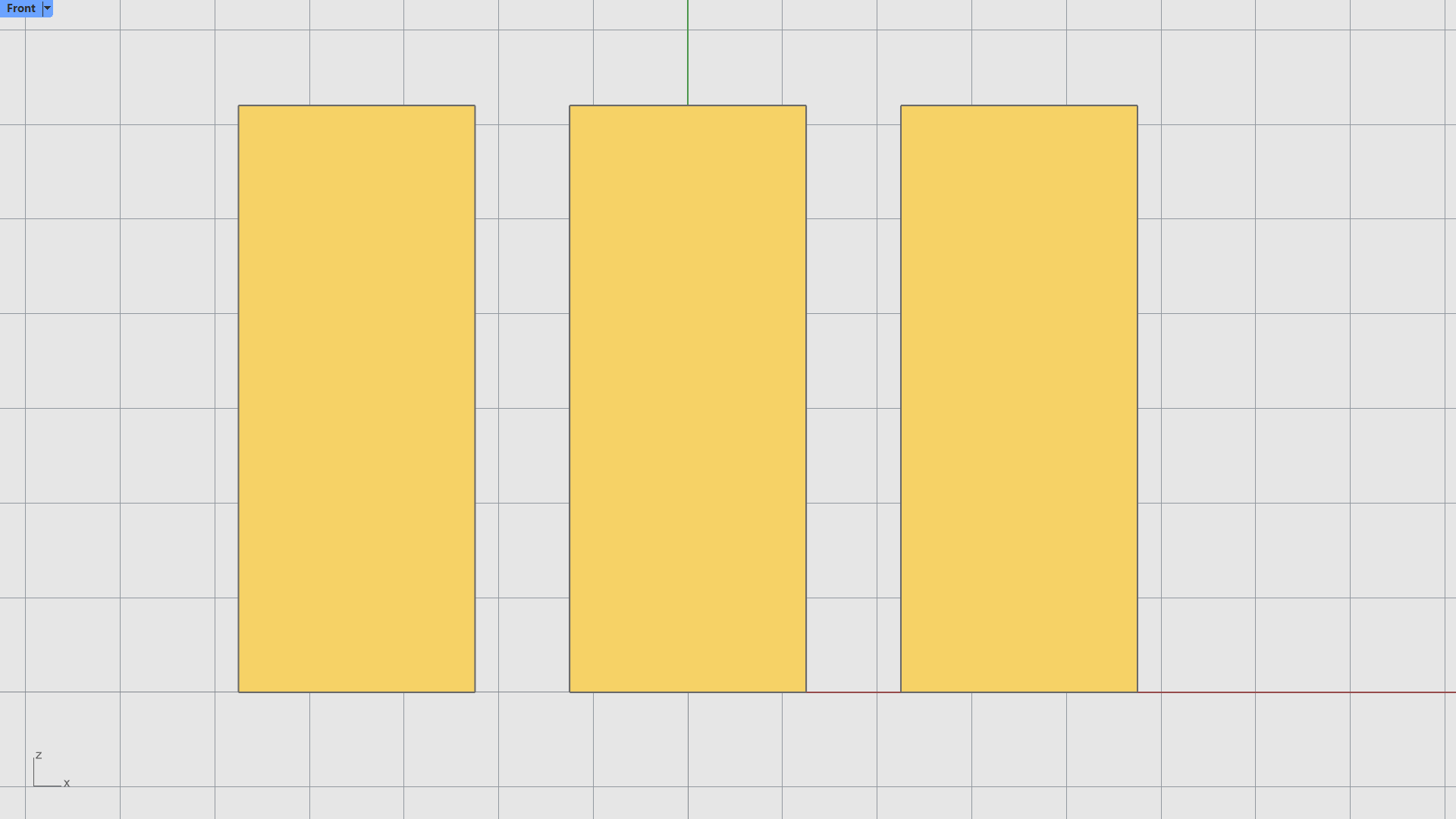
在平行視圖中,所有格線皆彼此平行,對於相同的物體,無論它們在空間中的位置如何,它們看起來都相同大小。
透視投影
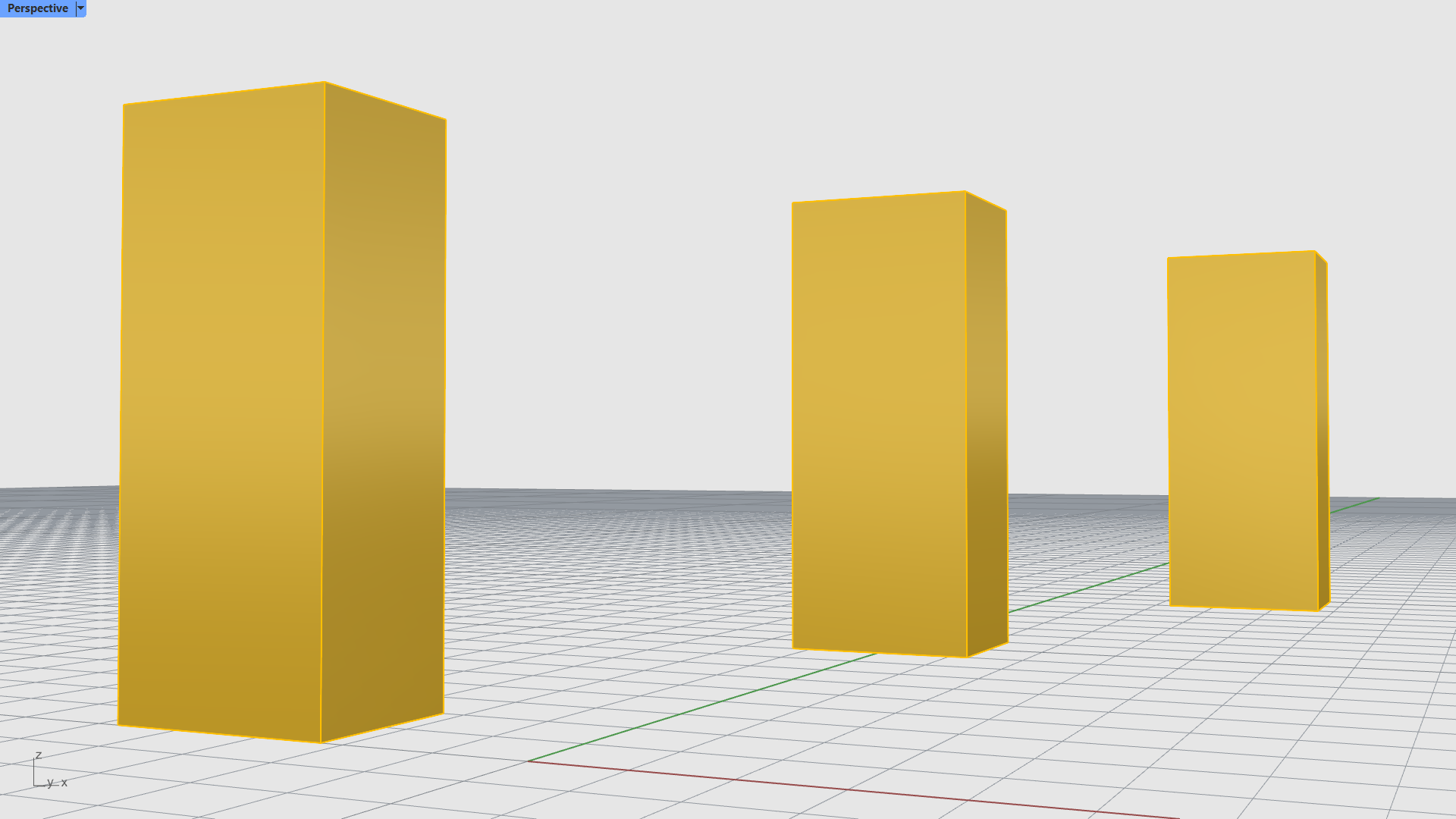
透視視圖採用三點透視。格線匯聚至消失點,營造出縱深感。透視投影使遠處的物體看起來更小。
兩點透視投影




兩點透視
三點透視
當作業視窗設定為兩點透視投影時,Z 方向不會匯聚至消失點。
瀏覽
3D 瀏覽是指查看模型並瀏覽其周圍環境。縮放、平移和旋轉視圖是所有建模軟體的標準功能。
電腦滑鼠通常用於瀏覽模型,專用指令和工具可以提高操作速度。
滑鼠瀏覽
滑鼠瀏覽在平行視窗和透視視窗的工作方式有所不同。使用滑鼠組合鍵可實現不同的視圖操作選項。
平移
- 平行視圖 (例如 Top 視圖): 按滑鼠右鍵並拖曳。
- 透視視圖 (例如 Perspective 視圖): 按住 + 滑鼠右鍵。
縮放 (全部視圖)
- 按住 + 滑鼠右鍵。
- 使用滑鼠滾輪滾動。
旋轉透視視圖
- 在 作業視窗: 按住並拖曳滑鼠右鍵。
旋轉平行視圖
- 旋轉平行視圖 (例如,Top、Front、Right 視圖) 並不常用。這是一種特殊操作,應謹慎使用,且應盡量避免。您可以按住 Ctrl 和 Shift 鍵,並用滑鼠右鍵拖曳執行此操作。
如果遺失方位
其他視圖操作指令
其他視圖操作工具位於 標準工具列 和視圖工具列。這些工具可以為您提供更多進階選項。例如,您可以放大選取物件、縮放某個區域或傾斜視圖。

練習:瀏覽模型
在這個簡單的練習中,學習如何只使用滑鼠瀏覽正交視圖:
- 在 Rhino 開啟 Clip.3dm 檔案。
- 將 作業視窗 最大化 。
- 使用滑鼠右鍵平移視圖。
- 使用滑鼠滾輪放大或縮小視圖。請注意,縮放是分步進行的。
- 按住 鍵並同時使用滑鼠右鍵即可平滑縮放。
了解如何只使用滑鼠在透視視圖中瀏覽:
- 將 作業視窗 最大化 。
- 使用滑鼠右鍵旋轉視圖。請注意這裡的操作和 Top 視圖的不同之處。
- 按住 鍵並同時使用滑鼠右鍵即可平移視圖。移動方向與攝影機平行。
- 使用滑鼠滾輪放大或縮小視圖。請注意,縮放是分步進行的。
- 按住 鍵並同時使用滑鼠右鍵即可平滑縮放。
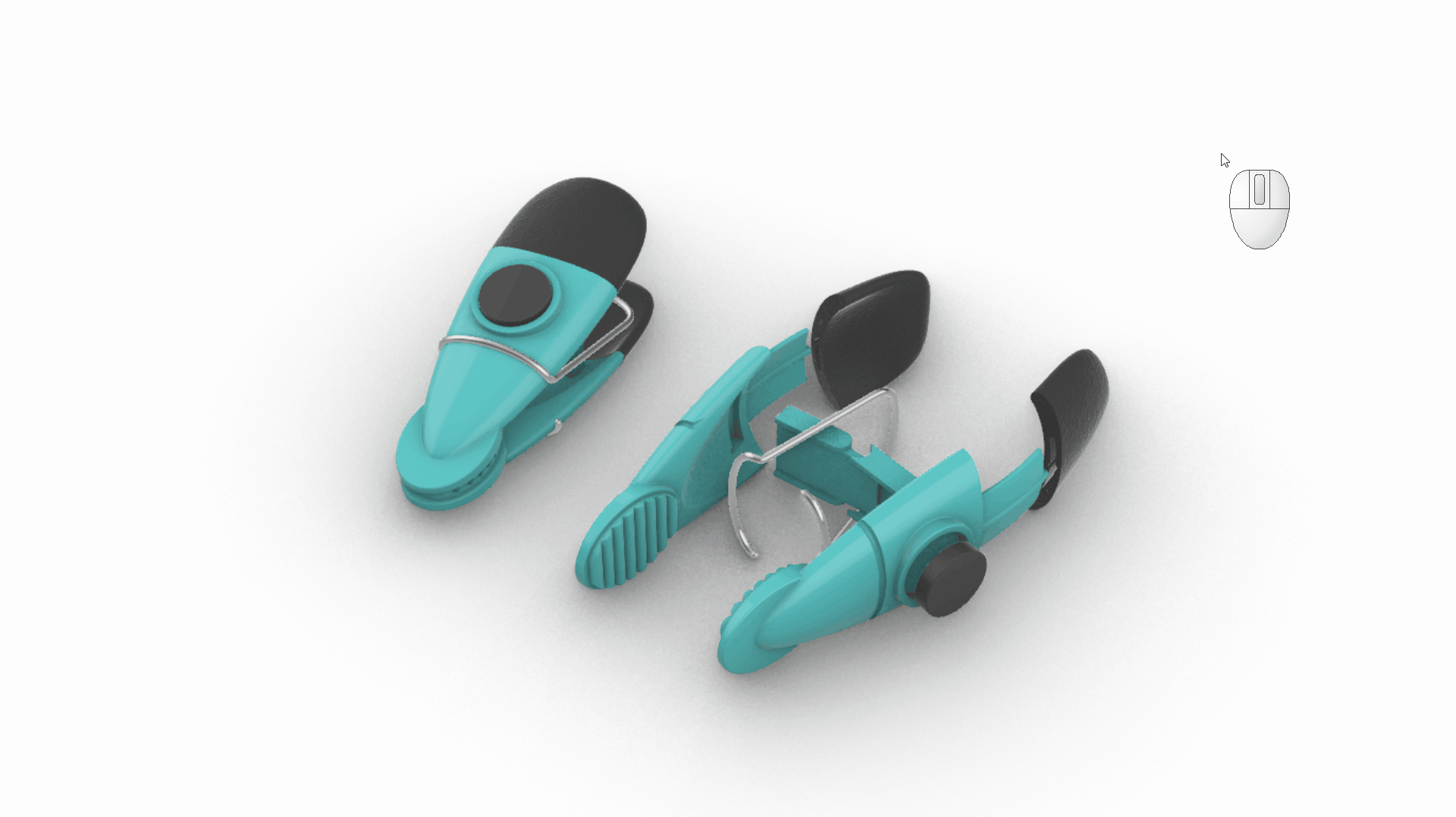
顯示模式
您可以在 Rhino 以各種型式查看模型,這些型式稱為顯示模式。有些模式適用於建模和編輯,例如框架或著色。其他模式則適用於視覺化目的,例如彩現。
Rhino 提供 11 種顯示模式。每個作業視窗都可以設定為不同的顯示模式。
若要變更顯示模式,請按一下作業視窗標題的箭頭並在下拉式選單中進行選擇:
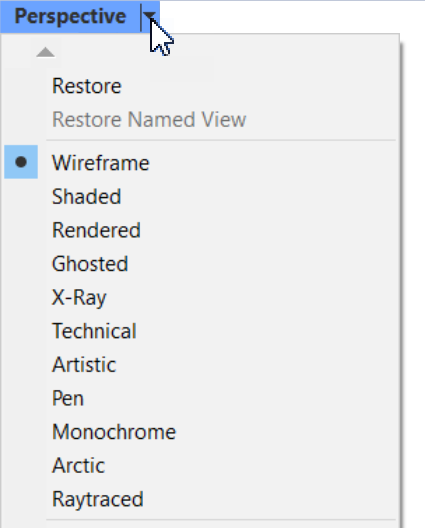
預設的顯示模式:
框架模式
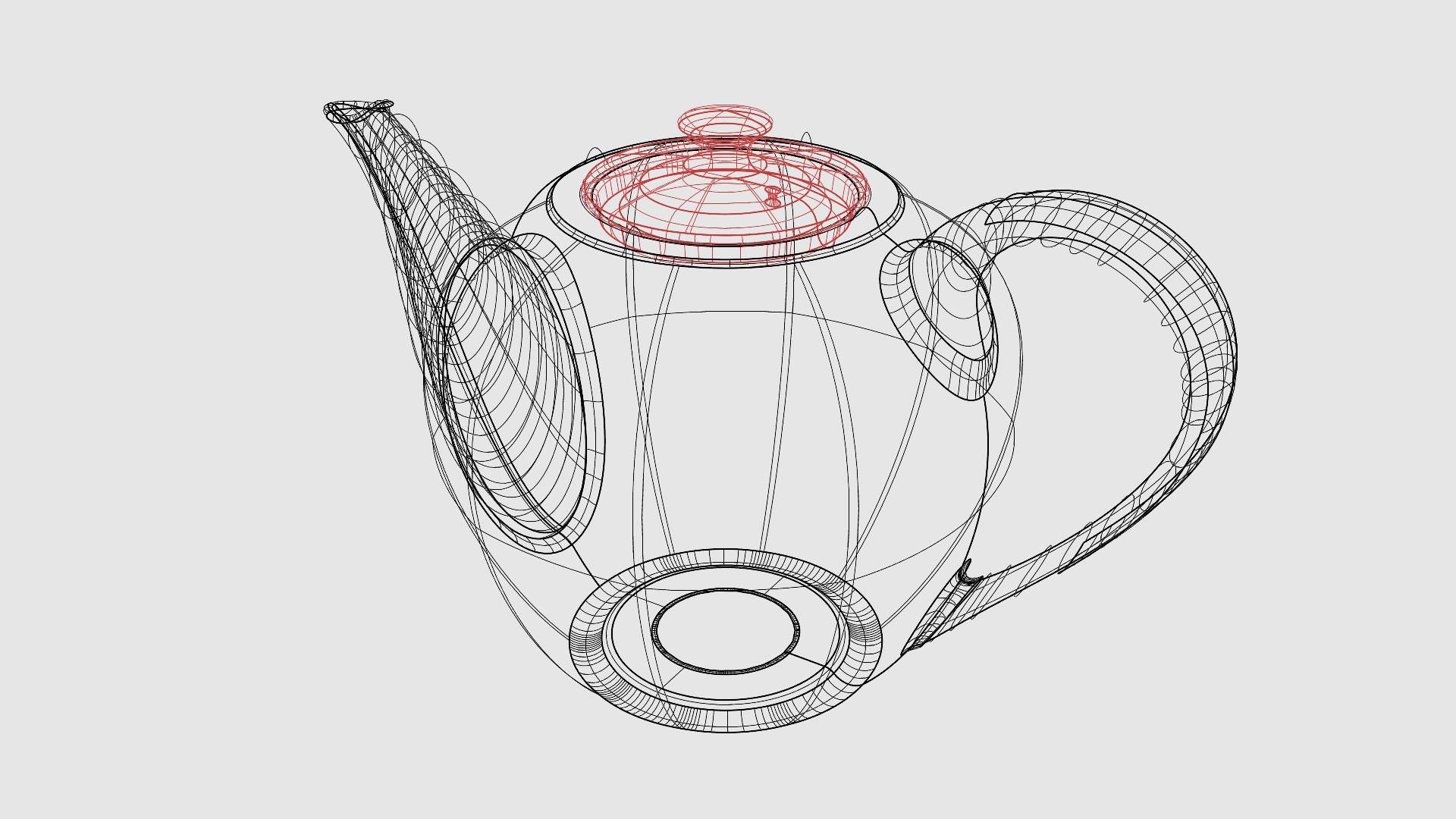
在框架模式下,諸如曲面之類的物件是完全透明的。您只能看到一組相互交叉的曲線,稱為結構線。結構線只有視覺輔助的作用。框架模式的速度最快的。
著色模式

著色模式以不透明的方式顯示物件。預設情況下,著色模式會使用物件所在圖層
![]() Layer
的顏色。您也可以在內容
Layer
的顏色。您也可以在內容
![]() Properties
面板自訂顏色或設定每個物件的顏色。它還能顯示結構線。每個物件顯示的顏色和陰影可以幫助您更好地理解其形狀。
Properties
面板自訂顏色或設定每個物件的顏色。它還能顯示結構線。每個物件顯示的顏色和陰影可以幫助您更好地理解其形狀。
彩現模式

在彩現模式下,物件會顯示已套用的照明、彩現材質、底平面和陰影。它會模擬如照片般真實感的圖像,非常適合快速視覺化。
光線追蹤模式

光線追蹤模示會將物件顯示為彩現材質,並即時追蹤場景中的光線路徑。光線的計算是基於物理原理,這在計算光澤或透明材質上的反射和折射時尤其明顯。
單色模式

單色模式會將所有物件均顯示為白色,並帶有灰階陰影、黑色輪廓和邊緣。透明材質的物件將顯示為透明。這是一種快速獲取白色工作室圖像以用於分析或專案演示的方法。
北極模式

北極模式使用環境光遮蔽處理陰影。它會將所有物件和背景設為白色,並提供柔和的陰影計算。 這對於分析物件之間的空間關係以及它們的形狀和細節非常有用。
自訂顯示模式
您可以使用
![]() DisplayProperties
指令的面板修改預設的顯示模式。它會顯示目前使用中作業視窗的顯示模式和常用設定。
DisplayProperties
指令的面板修改預設的顯示模式。它會顯示目前使用中作業視窗的顯示模式和常用設定。
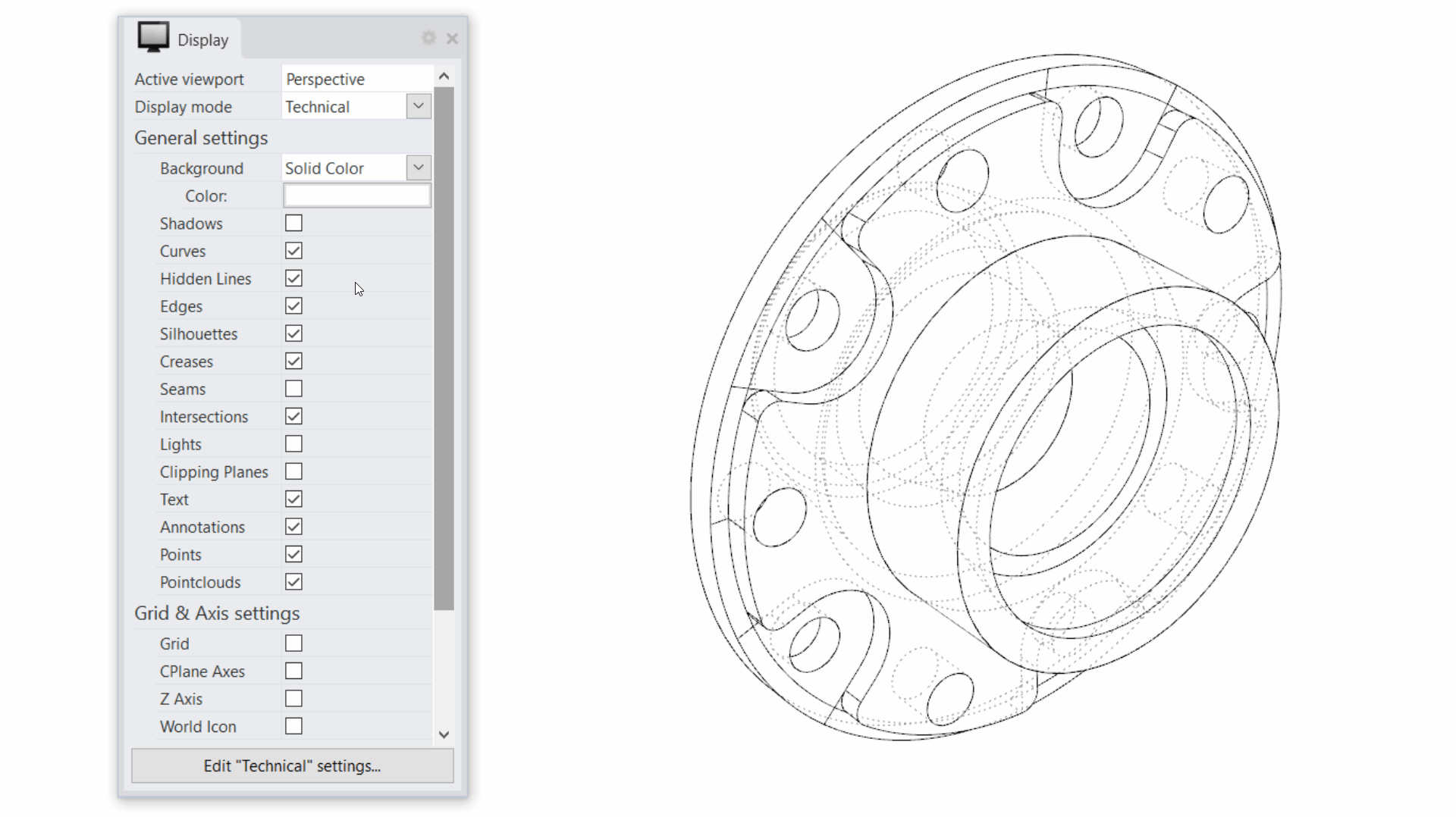
點擊面板底部的編輯 “目前顯示模式” 設定按鈕,開啟顯示模式的完整選項進行設定。
練習:顯示模式
在這個簡單的練習中,學習如何變更顯示模式:
- 在 Rhino 開啟 Teapot.3dm 檔案。
- 將 作業視窗 最大化 。
- 點擊作業視窗標題旁的箭頭顯示下拉式選單。注意,視圖已設定為彩現模式。
- 從清單中選擇工程圖模式。您會注意到茶壺的可見部分以實線顯示,而隱藏部分則以虛線顯示。
- 旋轉視圖,線條會即時更新。
了解如何編輯顯示模式:
- 再次點擊作業視窗標題箭頭。
- 從清單中選擇藝術風格模式,它會產生帶有柔和陰影的草圖顯示。
- 執行
 DisplayProperties
指令,開啟顯示面板。
DisplayProperties
指令,開啟顯示面板。 - 取消勾選面板中的 “Silhouettes (輪廓)”,這樣模型只會顯示陰影。
- 再次勾選它,重設預設值。




藝術風格模式 | 有輪廓
藝術風格模式 | 無輪廓
其它資源
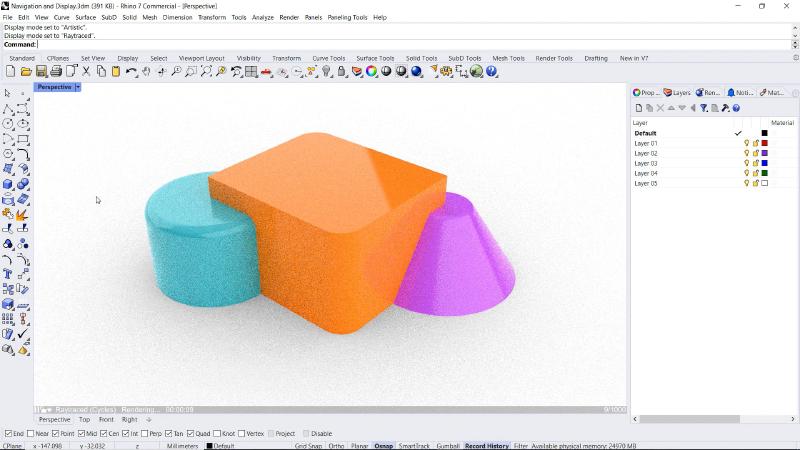
Windows 瀏覽與顯示
了解如何在場景中瀏覽並使用不同的方式在 Rhino for Windows 顯示模型。
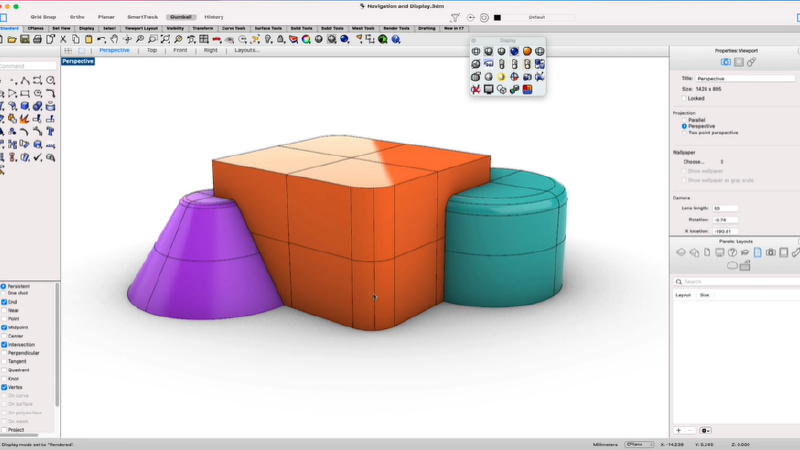
Mac 瀏覽與顯示
了解如何在場景中瀏覽並使用不同的方式在 Rhino for Mac 顯示模型。
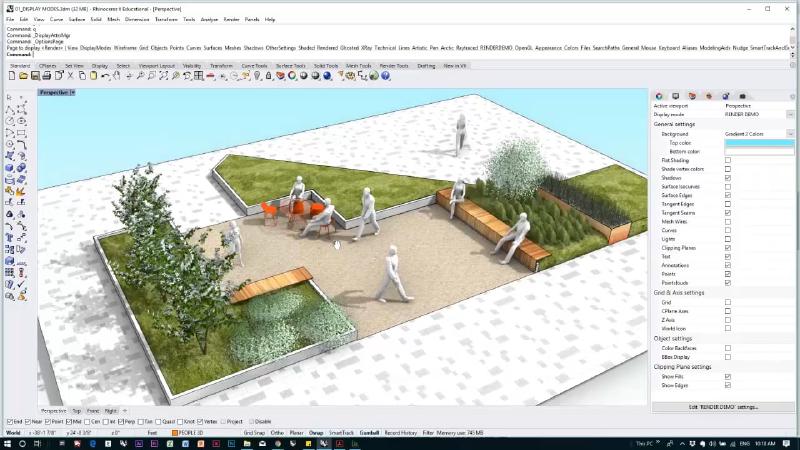
建築業的顯示模式
跟著 Rhino 原廠授權講師 Mary Polites 學習如何建立自己的顯示模式,並針對快速、示意性的建築視覺效果進行最佳化。
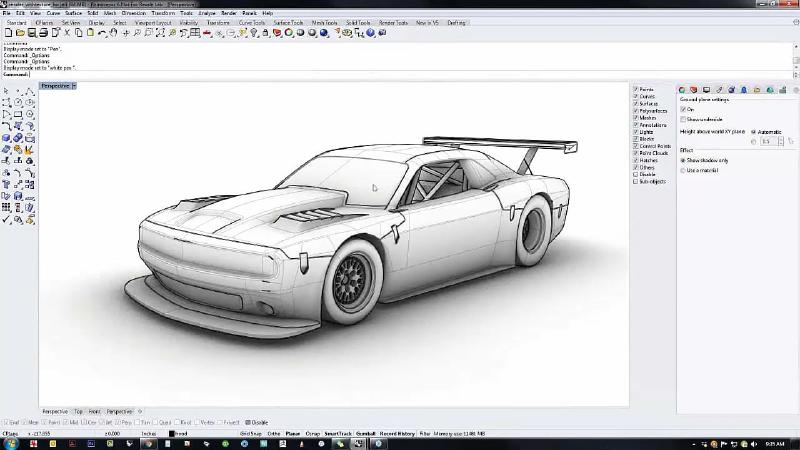
建立自訂顯示模式
了解如何在 Rhino 6 建立顯示模式。Kyle 從現有模式開始建立多種顯示樣式。

